Ulasan, Panduan, dan Alternatif Penghapus Tanda Air InPaint
Ada banyak penghilang watermark di luar sana saat ini. Beberapa dari mereka sempurna. Dan beberapa di antaranya menurunkan kualitas foto. Namun, penghapus tanda air sederhana dan memiliki antarmuka yang sangat ramah pengguna. Itu membawa kita ke InPaint. Pada titik ini, kita akan membahas Penghapus tanda air InPaint dan berbagi pemikiran kita. Periksa deskripsi dan pro dan kontra yang terkait dengan penggunaan produk.
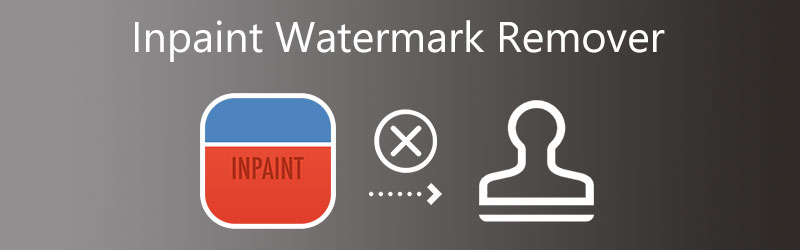
- Bagian 1: Ulasan Penghapus Tanda Air InPaint
- Bagian 2: Cara Menggunakan Penghilang Tanda Air InPaint
- Bagian 3: Alternatif Terbaik untuk Penghilang Tanda Air InPaint
- Bagian 4: FAQ Tentang Penghilang Tanda Air InPaint
Bagian 1: Ulasan Penghapus Tanda Air InPaint
Inpaint adalah penghapus watermark internet yang juga akan membantu Anda menghilangkan watermark yang mungkin ada pada gambar yang Anda upload. Anda juga dapat menggunakan perangkat lunak yang diunduh melalui situs web, yang kompatibel dengan Windows dan Mac. Selain itu, ini memungkinkan Anda untuk menyingkirkan hal-hal menjijikkan dalam gambar Anda, seperti logo, frasa, dan objek. Yang lebih mengejutkan adalah ia memiliki fitur alat yang memungkinkan Anda memperbaiki gambar lama. Dan kembalikan mereka ke kualitas yang mereka miliki saat Anda pertama kali mengambilnya. Selain itu, ia menyediakan alat penghapus yang memungkinkan Anda memilih bagian tanda air yang ingin Anda hapus.
Tidak seperti aplikasi sejenis sebelumnya, Inpaint menggunakan teknologi content-aware. Ini menandakan bahwa piksel tetangga digunakan untuk merekonstruksi wilayah yang dimodifikasi. Akibatnya, gambar yang dipulihkan tampak alami, tanpa indikasi bahwa mereka menghapus apa pun. Selain itu, program ini ramah pengguna. Tidak ada alat yang rumit; sikat berguna digunakan untuk memilih item. Ini sepenuhnya dapat disesuaikan, memungkinkan Anda untuk menangani berbagai ukuran dan bentuk. Jika Anda ingin menggunakan Inpaint, pastikan Anda memiliki versi terbaru.
Fitur InPaint:
- Ini memungkinkan Anda untuk menghidupkan kembali gambar lama.
- Ini menghapus perangko.
- Ini melengkapi potongan panorama yang hilang.
- Ini menghapus tanda air dan logo dari item.
Kelebihan InPaint:
- Ini mudah dan mudah digunakan.
- Ia mampu menangani berbagai jenis item.
- Itu tidak dikenakan biaya apa pun.
Kekurangan InPaint:
- Selain menghapus sesuatu, tidak ada pilihan lain.
- Anda tidak akan mungkin membuat beberapa pengeditan pada beberapa foto secara bersamaan.
- Ada ukuran maksimum yang diizinkan untuk file.
Bagian 2: Cara Menggunakan Penghilang Tanda Air InPaint
Langkah 1: Cari Inpaint di browser Anda, lalu buka halaman web mereka. Dan kemudian, pada antarmuka utama perangkat lunak, klik tombol Unggah Gambar tombol untuk mengunggah gambar Anda.
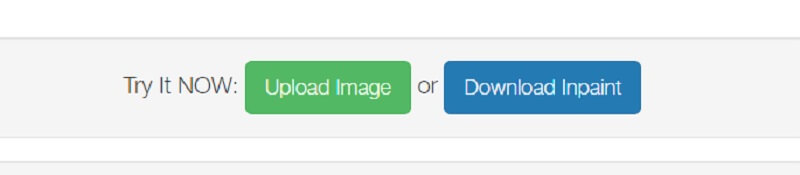
Langkah 2: Selanjutnya, pilih alat penghapus yang ingin Anda gunakan untuk memilih area tanda air. Pilih antara alat penanda, alat laso, dan alat laso poligonal.
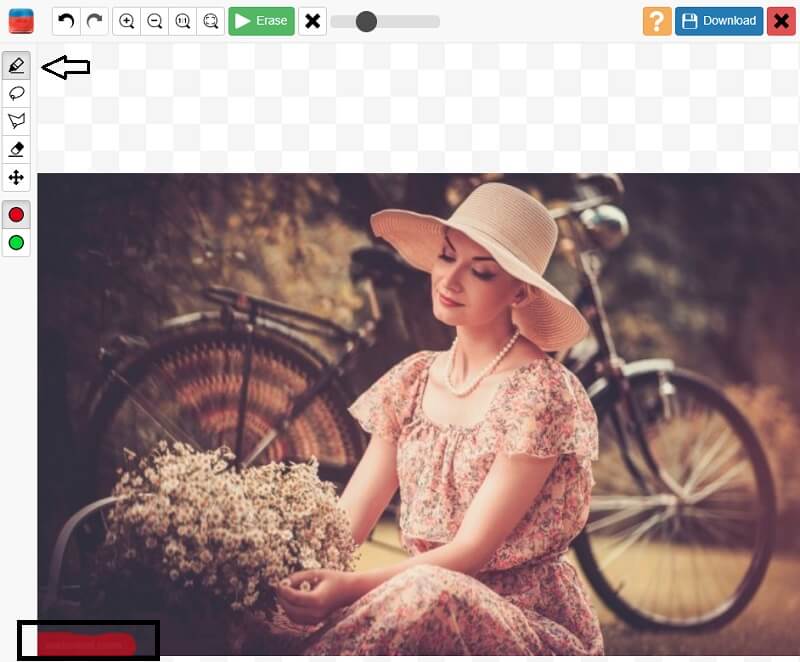
Langkah 3: Setelah menelusuri tanda air, ketuk Menghapus tombol di atas.
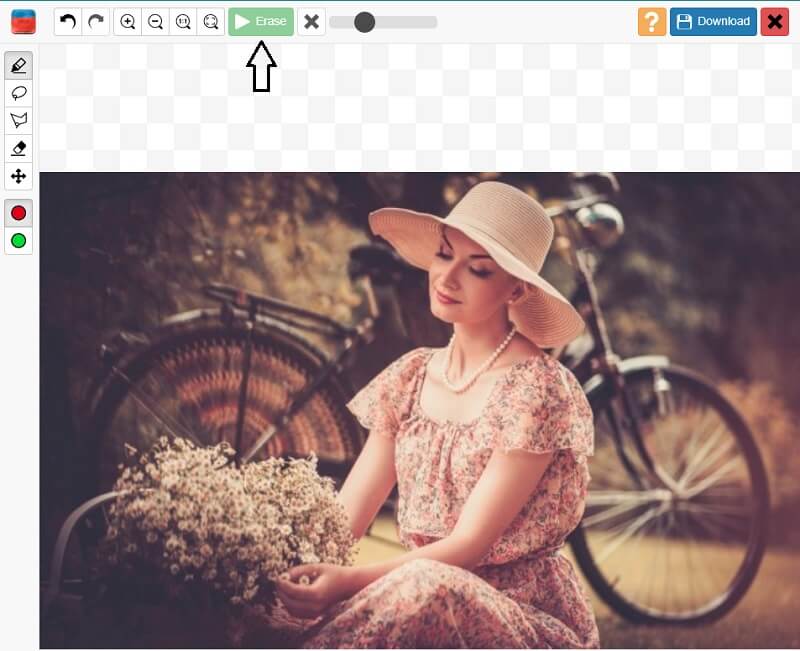
Bagian 3: Alternatif Terbaik untuk Penghilang Tanda Air InPaint
Karena Inpaint hanya dapat melayani gambar. Plus, mereka memiliki batas ukuran file. Ada beberapa alat alternatif di sini yang dapat Anda andalkan.
1. Penghapus Tanda Air Online Gratis
Anda dapat dengan cepat menghapus tanda air dari foto Anda menggunakan Penghilang Tanda Air Online Gratis. Ada alasan mengapa alat web ini populer: tidak ada yang harus diunduh sebelum Anda dapat menggunakannya. Format gambar paling terkenal juga didukung. Jika Anda menghapus tanda air dari foto Anda, itu akan tetap mengunduh gambar dalam format yang sama.
Saat menggunakan penghapus tanda air ini, Anda dapat memilih wilayah tanda air menggunakan preset penghapus yang Anda pilih. Anda memiliki pilihan untuk memilih kuas yang akan Anda gunakan. Selain itu, jika diperlukan, Anda dapat menggunakan alat ini untuk menghapus elemen yang tidak diinginkan dari gambar Anda.
Langkah 1: Cari penghapus tanda air gratis untuk browser Anda. Ketuk Unggah Gambar untuk menambahkan gambar baru menggunakan layar utama perangkat lunak. Anda akan diminta untuk memilih gambar dari salah satu direktori komputer Anda untuk mengunggahnya.
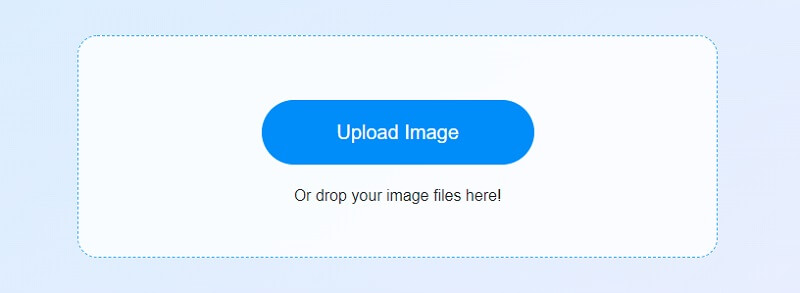
Langkah 2: Selanjutnya, pilih alat pemberantasan watermark yang ingin Anda gunakan. Pilih dari tiga opsi yang tersedia: Poligonal, Lasso, dan Kuas. Untuk menghapus bagian tertentu dari tanda air, Anda harus terlebih dahulu memilih di mana Anda ingin menerapkan tanda air. Untuk menghapus tanda air, pilih wilayah yang diinginkan dan klik Menghapus pilihan.
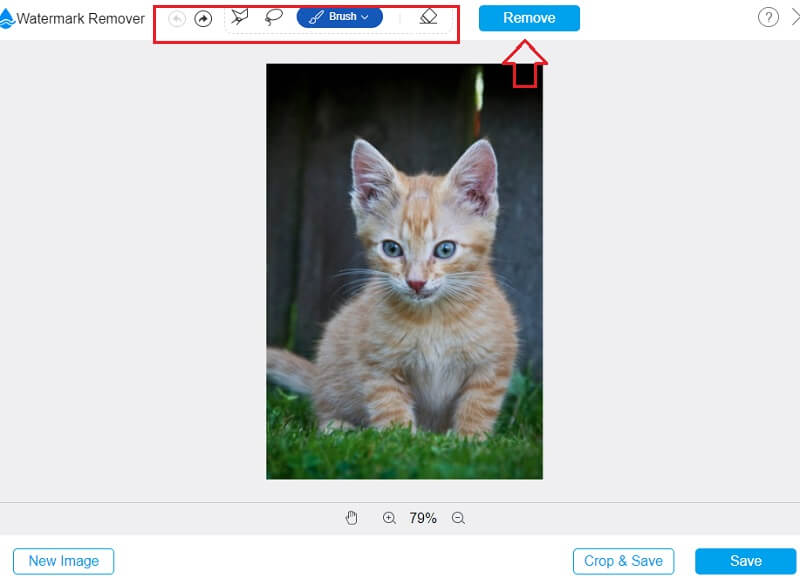
Langkah 3: Tanda air telah dihapus. Untuk menyimpan gambar ke perangkat Anda, klik Menyimpan pilihan.
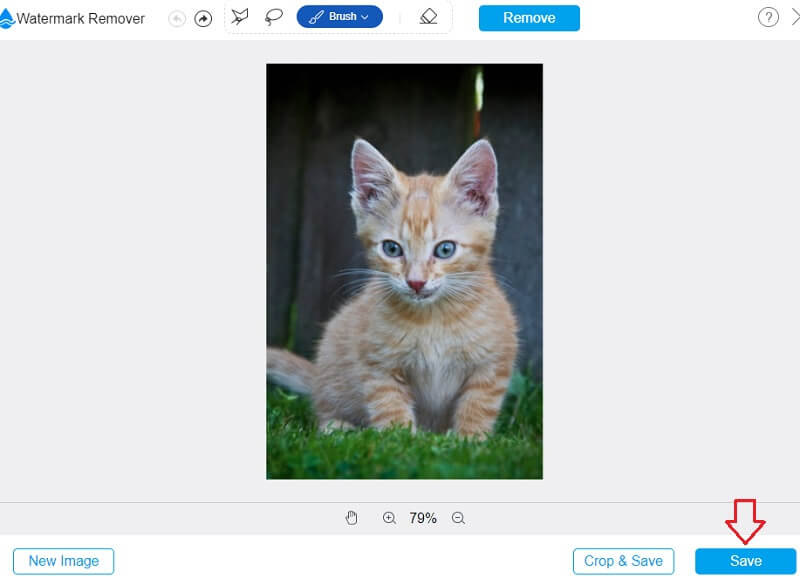
2. Pengonversi Video Vidmore
Tanda air video tidak dapat dihapus menggunakan InPaint, tetapi Pengonversi Video Vidmore bisa! Ini adalah konverter video yang mampu melakukan berbagai fungsi. Vidmore Video Converter adalah toolkit multi-fungsi. Pengguna Windows dan Mac dapat menggunakan perangkat lunak ini. Meskipun memiliki banyak fitur, Anda akan terkejut menemukan antarmuka yang sangat ramah pengguna. Sangat mudah untuk melihat mengapa pelanggan menyukai kemampuan beradaptasi program ini. Pelanggan tidak perlu khawatir tentang kemudahan penggunaan program. Berbagai alat pengeditan intuitif platform akan memudahkan mereka untuk memulai.
Selain itu, tidak akan ada batasan pada ukuran file video. File yang dibuat oleh Vidmore Video Converter tidak dibatasi ukurannya. Untuk meringkas, konversi video terjadi dengan cepat.
Langkah 1: Kunjungi situs web resmi Vidmore dan klik Download Gratis tombol akan memungkinkan Anda untuk menginstal Vidmore Video Converter di PC Anda. Sebelum program dapat berfungsi dengan baik, Anda harus mengunduh dan menginstal peluncur terlebih dahulu.
Langkah 2: lihatlah Toolbox setelah Anda memulai program. Ketuk pada Penghapus Tanda Air Video di Anda Toolbox untuk menghilangkan tanda air.
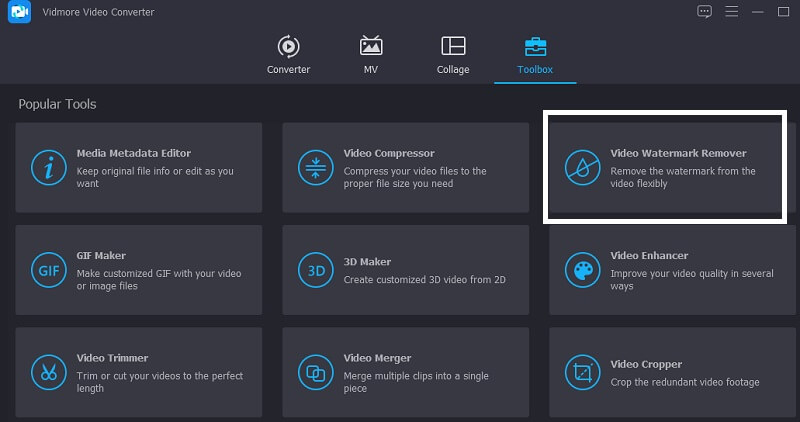
Jendela baru akan terbuka dengan menekan tombol Plus simbol, memungkinkan Anda untuk menambah atau menghapus video dari komputer Anda.
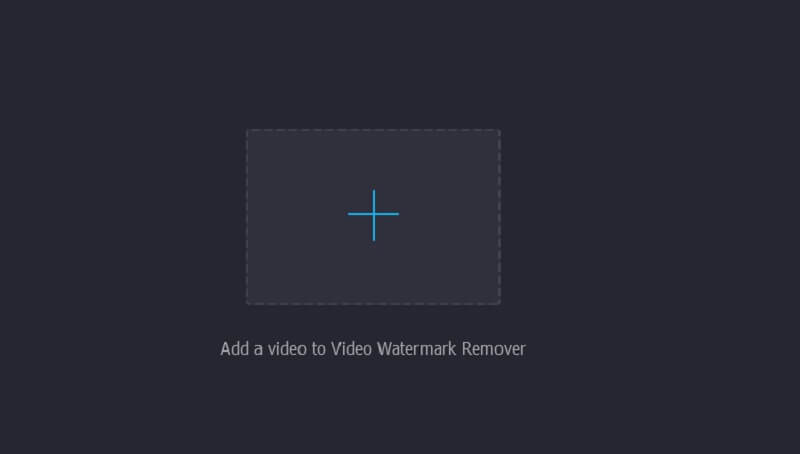
Langkah 3: Kemudian tekan tombol yang sesuai. Menambahkan segmen penghapusan tanda air ke garis waktu hanya boleh dilakukan setelah video diunggah dan ditampilkan secara memadai. Sebuah kotak akan muncul di sudut kanan atas video segera setelah itu terjadi. Tempatkan kotak di mana tanda air memberitahu Anda.
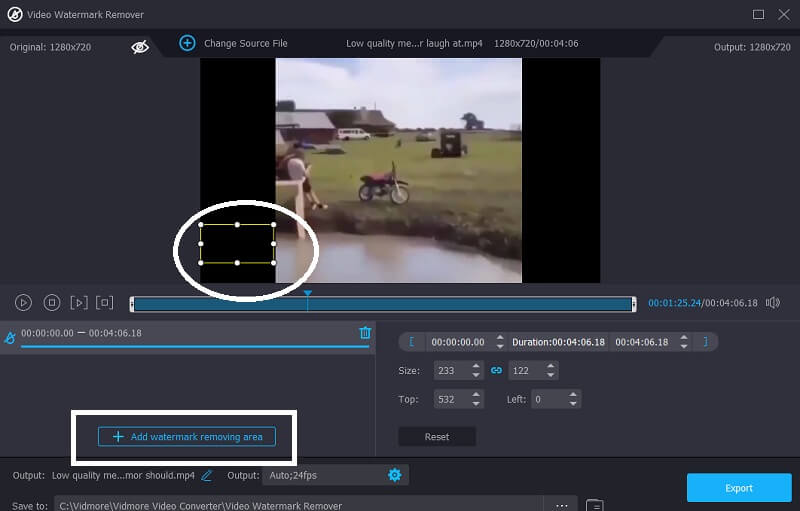
Langkah 4: Setelah Anda menerapkan tanda air, Anda dapat menyimpan film ke perangkat Anda dengan memilih Ekspor pilihan.
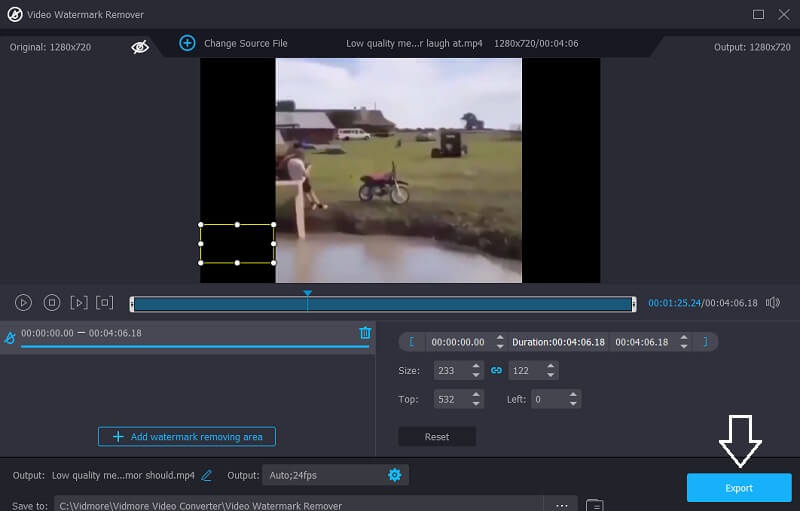
Bagian 4: FAQ Penghilang Tanda Air InPaint
InPaint harganya berapa?
Anda dapat membeli penghapus tanda air InPaint dengan harga dua puluh dolar.
Berapa ukuran maksimum gambar yang diterima InPaint?
Ukuran file maksimum yang diterima InPaint Watermark Remover adalah 10MB.
Apakah mungkin menggunakan InPaint di iPhone atau iPad?
InPaint kompatibel dengan semua sistem operasi utama, termasuk Windows, macOS, dan iOS.
Kesimpulan
Penuh arti cara menggunakan InPaint untuk menghapus tanda air sangat mudah. Untuk mendapatkan hasil maksimal dari item, Anda tidak perlu banyak pengetahuan atau keahlian sebelumnya. Anda dapat menggunakan Vidmore Video Converter, tetapi jika Anda ingin menghapus tanda air yang ditempatkan pada klip video Anda, Anda perlu menggunakan program lain. Anda juga dapat mengunjungi Penghilang Tanda Air Online Gratis jika Anda ingin menghilangkan tanda air yang ditempatkan pada foto Anda tanpa mengkhawatirkan ukuran file.


